Việc tinh chỉnh giao diện website, từ màu sắc, font chữ đến bố cục, là một phần không thể thiếu trong quá trình phát triển web. Tuy nhiên, quy trình truyền thống “chỉnh sửa code -> lưu -> tải lại trình duyệt” đôi khi tốn thời gian và kém hiệu quả, đặc biệt khi bạn cần thử nghiệm nhiều thay đổi nhỏ. May mắn thay, các trình duyệt hiện đại đều tích hợp sẵn công cụ Developer Tools (Công cụ dành cho nhà phát triển), một trợ thủ đắc lực cho phép bạn kiểm tra và chỉnh sửa CSS trực tiếp ngay trên trang web đang xem, mang lại phản hồi tức thì và đẩy nhanh tiến độ công việc đáng kể.
Nắm vững cách sử dụng Developer Tools để thao tác với CSS không chỉ giúp bạn tiết kiệm thời gian mà còn nâng cao kỹ năng gỡ lỗi và hiểu sâu hơn về cách trình duyệt hiển thị trang web. Bài viết này sẽ hướng dẫn bạn những bước cơ bản và một số mẹo hữu ích để khai thác tối đa công cụ mạnh mẽ này.
Nội dung chính
Developer Tools là gì và tại sao nó quan trọng với CSS?
Developer Tools (thường gọi tắt là DevTools) là một bộ công cụ được tích hợp sẵn trong hầu hết các trình duyệt web hiện đại như Google Chrome, Mozilla Firefox, Microsoft Edge, và Safari. Nó cung cấp cho các nhà phát triển web khả năng xem xét mã nguồn HTML, CSS, JavaScript, theo dõi hiệu suất trang, gỡ lỗi và nhiều hơn thế nữa.
Đối với CSS, DevTools trở nên cực kỳ hữu ích vì nó cho phép bạn:
- Xem CSS đang áp dụng: Dễ dàng xác định các quy tắc CSS nào đang ảnh hưởng đến một phần tử cụ thể trên trang.
- Thử nghiệm thay đổi tức thì: Chỉnh sửa các thuộc tính CSS (màu sắc, kích thước, khoảng cách, bố cục…) và xem kết quả thay đổi ngay lập tức mà không cần sửa code gốc. Đây là tính năng cốt lõi khi nói về kiểm tra và chỉnh sửa CSS trực tiếp.
- Gỡ lỗi CSS phức tạp: Tìm ra lý do tại sao một kiểu CSS không được áp dụng như mong đợi (ví dụ: do xung đột quy tắc, lỗi cú pháp, tính đặc hiệu – specificity).
- Khám phá và học hỏi: Phân tích cách các trang web khác xây dựng giao diện của họ, học hỏi các kỹ thuật CSS mới.
- Kiểm tra responsive: Xem trang web hiển thị như thế nào trên các kích thước màn hình khác nhau và tinh chỉnh CSS tương ứng.
Việc sử dụng DevTools giúp quy trình làm việc với CSS trở nên linh hoạt và hiệu quả hơn rất nhiều so với việc chỉnh sửa mù trong file mã nguồn.
Cách Mở và Sử dụng Developer Tools để Kiểm tra và Chỉnh sửa CSS
Mở DevTools rất đơn giản:
- Nhấn phím F12 trên bàn phím.
- Hoặc, nhấp chuột phải vào bất kỳ phần tử nào trên trang web và chọn “Inspect” (Kiểm tra) hoặc “Inspect Element” (Kiểm tra phần tử).
Sau khi mở, bạn sẽ thấy một cửa sổ (thường ở dưới cùng hoặc bên phải màn hình) với nhiều tab khác nhau. Để làm việc với CSS, chúng ta chủ yếu quan tâm đến tab Elements (Phần tử) và phần Styles (Kiểu) đi kèm.
1. Chọn Phần tử HTML (Inspect Element)
Cách dễ nhất là nhấp chuột phải vào phần tử bạn muốn kiểm tra và chọn “Inspect”. Hoặc, bạn có thể nhấp vào biểu tượng con trỏ (thường là hình vuông có mũi tên) ở góc trên bên trái của cửa sổ DevTools, sau đó di chuột và nhấp vào phần tử mong muốn trên trang web. Cây DOM HTML trong tab Elements sẽ tự động đánh dấu phần tử đó.
2. Xem và Chỉnh sửa CSS trong Ngăn “Styles”
Khi một phần tử được chọn trong tab Elements, ngăn Styles (thường nằm bên cạnh hoặc bên dưới cây DOM) sẽ hiển thị tất cả các quy tắc CSS đang áp dụng cho phần tử đó, được sắp xếp theo thứ tự ưu tiên (tính đặc hiệu).
Tại đây, bạn có thể:
- Xem thuộc tính và giá trị: Thấy rõ các thuộc tính như `color`, `font-size`, `margin`, `padding`, `display`, `position`… và giá trị của chúng.
- Tắt/Bật thuộc tính: Bỏ dấu tick bên cạnh một thuộc tính để xem phần tử trông như thế nào nếu không có thuộc tính đó.
- Chỉnh sửa giá trị: Nhấp trực tiếp vào giá trị (ví dụ: `red`, `16px`, `10px 20px`) và thay đổi nó. Nhấn Enter để xem kết quả ngay lập tức. Đây chính là cốt lõi của việc kiểm tra và chỉnh sửa CSS trực tiếp.
- Thêm thuộc tính mới: Nhấp vào khoảng trống bên trong một bộ chọn CSS hiện có hoặc nhấp vào dòng `element.style {}` (áp dụng inline style) để thêm thuộc tính và giá trị mới.
- Xem trạng thái (:hover, :active, :focus): Tìm nút `:hov` (hoặc tương tự) trong ngăn Styles để buộc phần tử hiển thị ở trạng thái di chuột, nhấp hoặc focus, giúp bạn dễ dàng chỉnh sửa CSS cho các trạng thái này.
3. Xem CSS được Tính toán Cuối cùng (Computed Tab)
Bên cạnh ngăn Styles thường có tab “Computed”. Tab này hiển thị giá trị CSS cuối cùng được trình duyệt áp dụng cho phần tử được chọn, sau khi đã tính toán tất cả các quy tắc, kế thừa và độ ưu tiên. Nó rất hữu ích để hiểu chính xác giá trị nào đang thực sự được dùng, đặc biệt là với các thuộc tính phức tạp như kích thước hộp (box model).
Lưu ý Quan trọng
Mọi thay đổi bạn thực hiện trong Developer Tools chỉ là tạm thời và tồn tại trong phiên làm việc hiện tại của trình duyệt. Nếu bạn tải lại trang, tất cả các chỉnh sửa sẽ mất đi. Do đó, sau khi đã hài lòng với các thay đổi CSS trên DevTools, bạn cần sao chép các quy tắc CSS đã chỉnh sửa và dán chúng vào file `.css` tương ứng trong dự án của mình.
Mẹo Nâng Cao
- Bộ lọc Styles: Sử dụng ô lọc trong ngăn Styles để nhanh chóng tìm các thuộc tính CSS cụ thể.
- Sao chép nhanh: Nhấp chuột phải vào một quy tắc CSS trong ngăn Styles để sao chép toàn bộ quy tắc hoặc chỉ một thuộc tính.
- Hiểu Box Model: Sử dụng sơ đồ trực quan trong tab Computed để hiểu rõ hơn về margin, border, padding và content size của phần tử.
- Liên kết nội bộ: Để tối ưu hóa CSS sau khi chỉnh sửa, bạn có thể tham khảo thêm cách tối ưu CSS cho website.
- Nguồn tham khảo uy tín: Luôn cập nhật kiến thức từ các nguồn đáng tin cậy như MDN Web Docs về CSS.
Kết luận
Việc sử dụng Developer Tools để kiểm tra và chỉnh sửa CSS trực tiếp là một kỹ năng cơ bản nhưng cực kỳ quan trọng đối với bất kỳ ai làm việc với front-end web. Nó không chỉ giúp tăng tốc độ phát triển, gỡ lỗi hiệu quả mà còn mang lại trải nghiệm làm việc trực quan và thú vị hơn. Hãy dành thời gian thực hành và khám phá các tính năng của DevTools trên trình duyệt yêu thích của bạn, bạn sẽ nhanh chóng nhận thấy sự cải thiện rõ rệt trong quy trình làm việc với CSS.


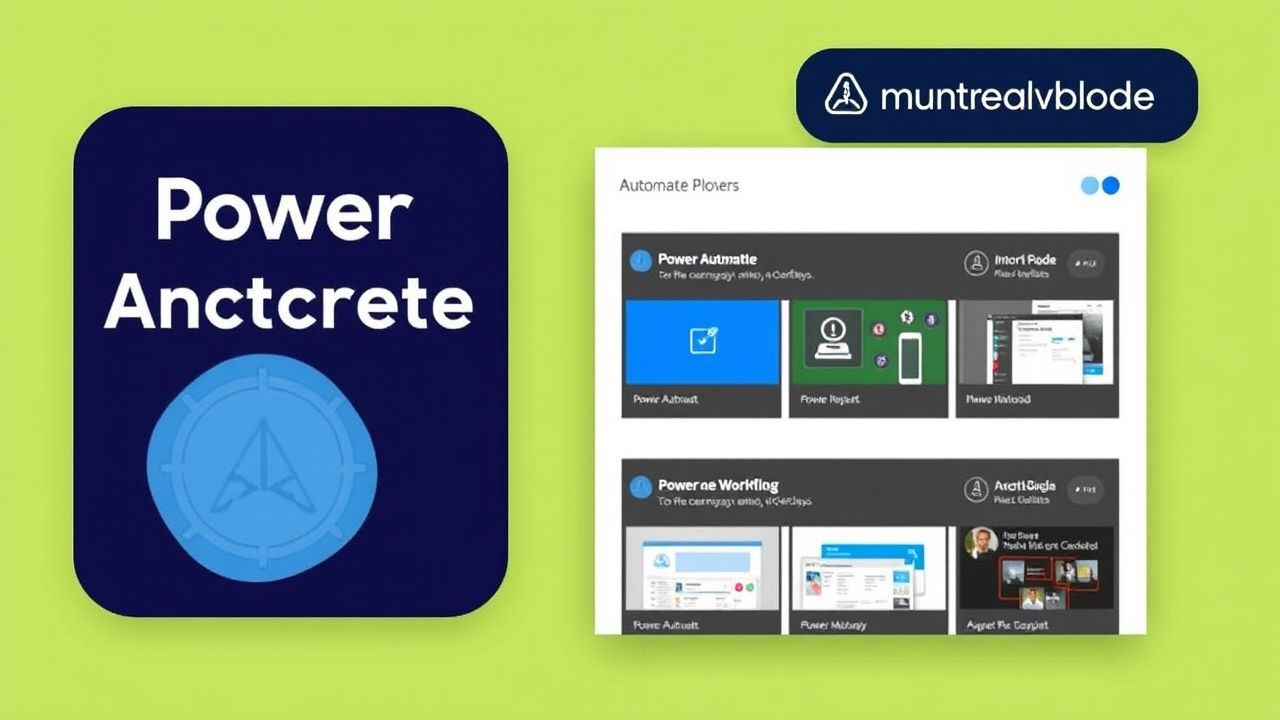 Power Automate Desktop Miễn Phí: Đột Phá Tự Động Hóa Dành Cho Mọi Người
Power Automate Desktop Miễn Phí: Đột Phá Tự Động Hóa Dành Cho Mọi Người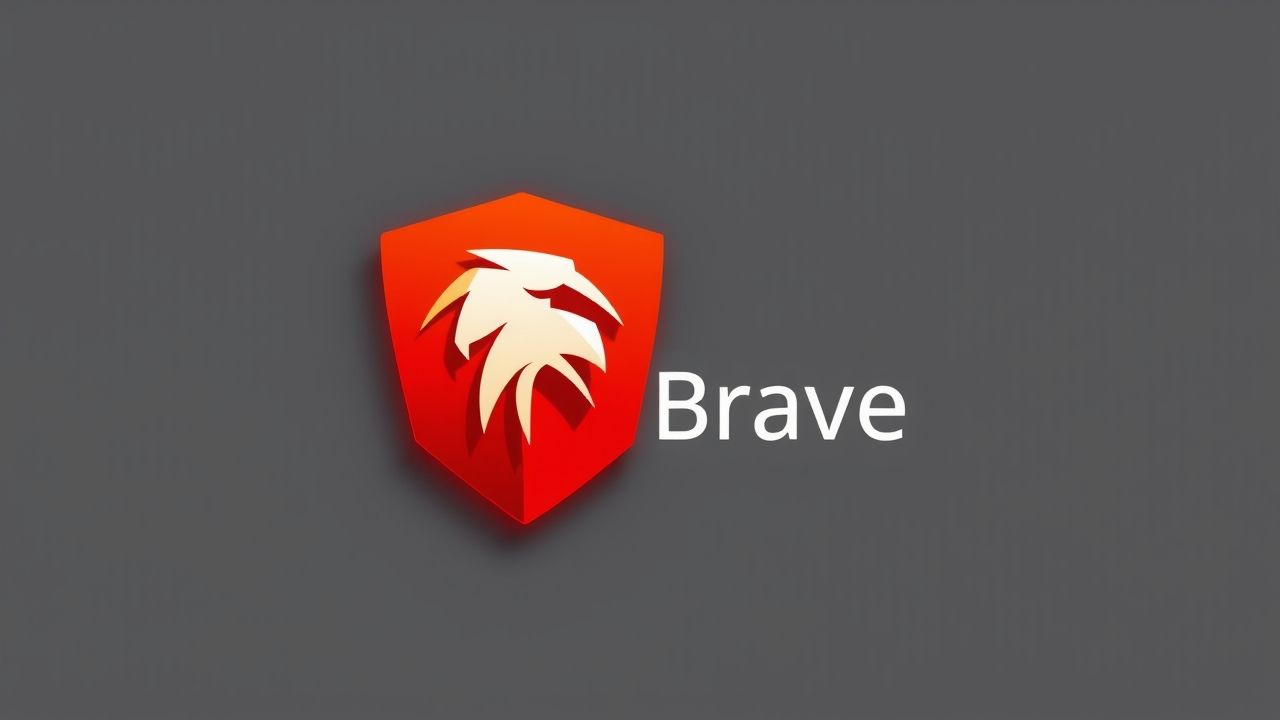 Brave cho Lập Trình Viên: Chặn Quảng Cáo, Tăng Tốc Độ và Bảo Mật Vượt Trội
Brave cho Lập Trình Viên: Chặn Quảng Cáo, Tăng Tốc Độ và Bảo Mật Vượt Trội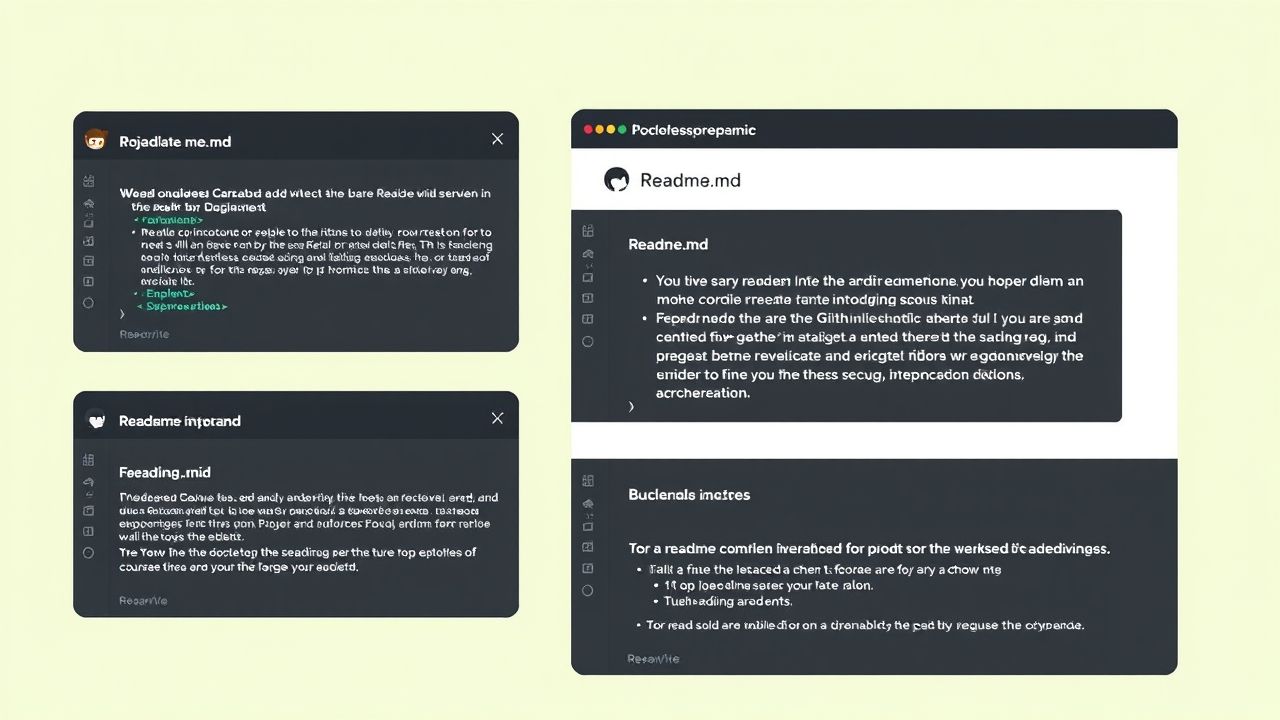 Top 5 Công cụ Tạo Tài liệu README.md Trực tuyến Miễn phí: Đơn giản hóa Dự án GitHub của Bạn
Top 5 Công cụ Tạo Tài liệu README.md Trực tuyến Miễn phí: Đơn giản hóa Dự án GitHub của Bạn GIMP: Công Cụ Chỉnh Sửa Ảnh Miễn Phí Mạnh Mẽ Thay Thế Photoshop Cho Người Mới Làm Web
GIMP: Công Cụ Chỉnh Sửa Ảnh Miễn Phí Mạnh Mẽ Thay Thế Photoshop Cho Người Mới Làm Web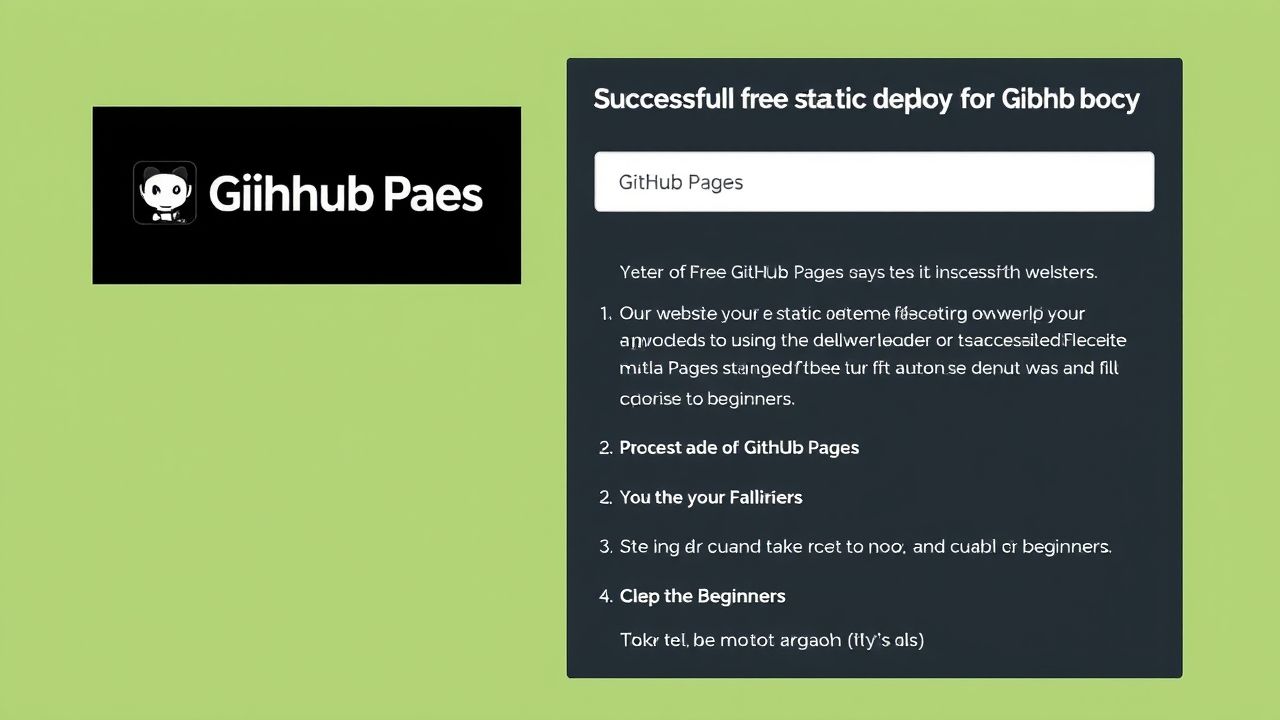 Triển khai trang web tĩnh đơn giản lên GitHub Pages MIỄN PHÍ cho người mới
Triển khai trang web tĩnh đơn giản lên GitHub Pages MIỄN PHÍ cho người mới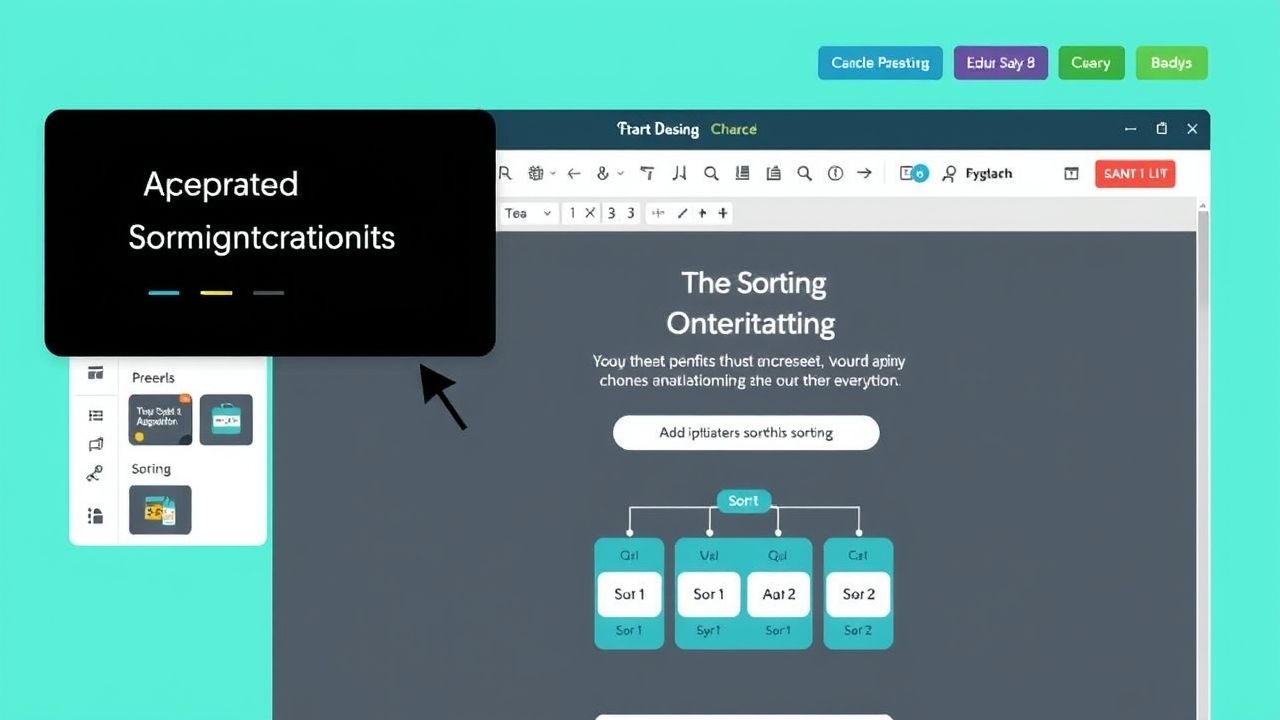 Sử dụng Canva để Tạo Infographic Giải Thích Thuật Toán và Khái Niệm Lập Trình Một Cách Trực Quan
Sử dụng Canva để Tạo Infographic Giải Thích Thuật Toán và Khái Niệm Lập Trình Một Cách Trực Quan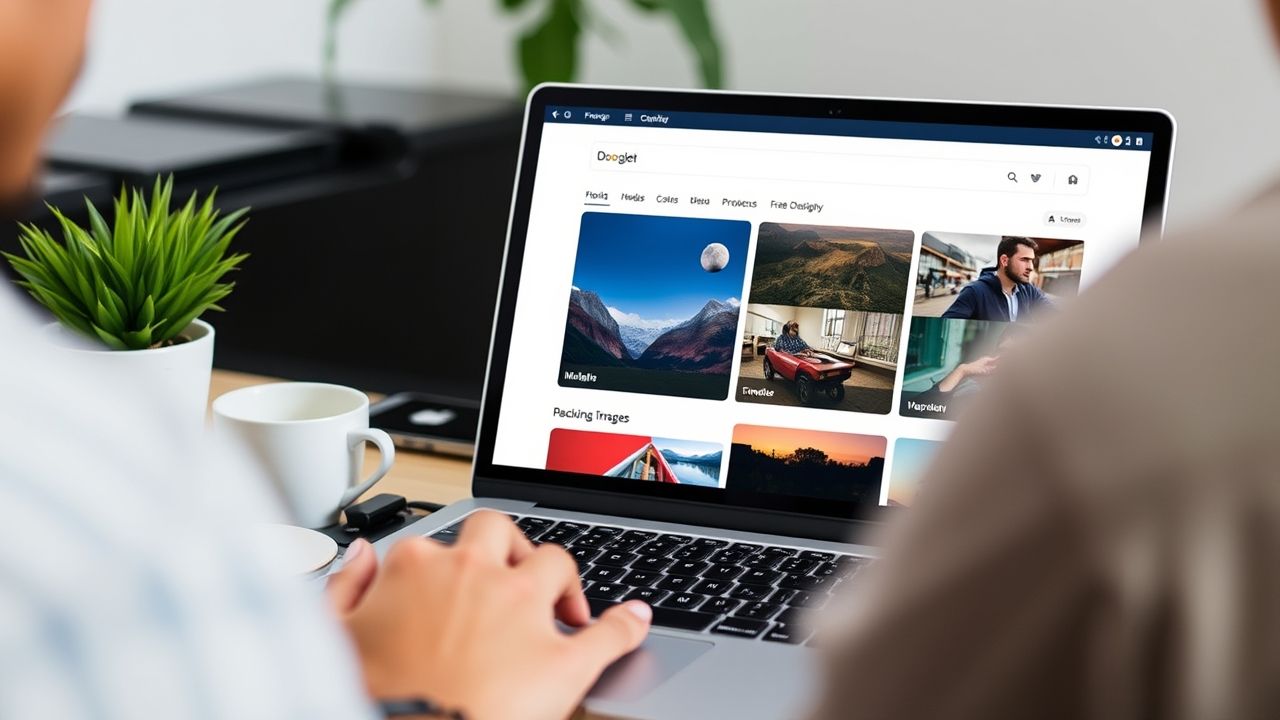 Top 5 Nguồn Ảnh Chất Lượng Cao và Miễn Phí Cho Dự Án Lập Trình Của Bạn
Top 5 Nguồn Ảnh Chất Lượng Cao và Miễn Phí Cho Dự Án Lập Trình Của Bạn